85/368
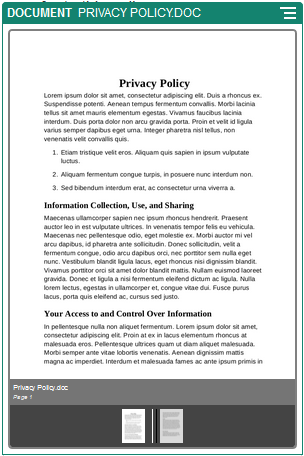
Beschreibung der Abbildung GUID-D8213C17-67F2-451F-B1EE-2A227DA62176-default.png
Dokumente
Sie können Dokumente mit mehreren Seiten und Präsentationen mit mehreren Folien direkt über eine Seite anzeigen.
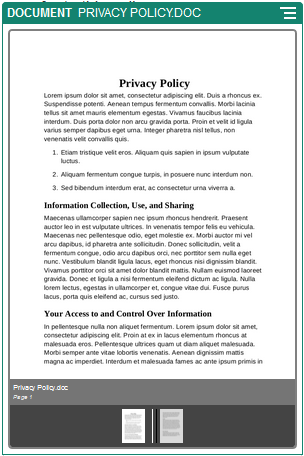
Beschreibung der Abbildung GUID-D8213C17-67F2-451F-B1EE-2A227DA62176-default.png
So fügen Sie ein Dokument zu einer Seite hinzu:
- Navigieren Sie zur Seite, die bearbeitet werden soll, und stellen Sie sicher, dass der
 auf Bearbeiten gesetzt ist.
auf Bearbeiten gesetzt ist. - Fügen Sie die Komponente zur Seite hinzu. Die Dokumentkomponente zeigt ein Platzhalterbild an, bis Sie das anzuzeigende Dokument angeben.
- Um ein Dokument zu wählen, klicken Sie auf das entsprechende Menüsymbol
 , wählen Einstellungen und klicken auf Auswählen neben dem Feld "Dokument".
Das Dokument muss im Repository der Site oder in einem anderen Repository gespeichert sein, auf das Sie zugreifen können. Sie können auch Dokumente verwenden, die mit Ihnen geteilt wurden oder die Sie aus einem lokalen oder Netzwerkdateiverzeichnis hochgeladen haben.
, wählen Einstellungen und klicken auf Auswählen neben dem Feld "Dokument".
Das Dokument muss im Repository der Site oder in einem anderen Repository gespeichert sein, auf das Sie zugreifen können. Sie können auch Dokumente verwenden, die mit Ihnen geteilt wurden oder die Sie aus einem lokalen oder Netzwerkdateiverzeichnis hochgeladen haben. - Wählen Sie ein Dokument aus, und klicken Sie auf OK.
Hinweis:
In dem Fenster werden alle verfügbaren Dateien angezeigt. Sie müssen den entsprechenden Dateityp für den Kontext auswählen. Beispiel: Wenn Sie eine Dokumentdatei auswählen, müssen Sie eine Datei mit einem gültigen Dokumentformat wie TXT oder DOC auswählen. - Im Bereich "Einstellungen" können Sie eine Beschriftung hinzufügen oder Abstand, Ausrichtung, Stil und andere Darstellungsoptionen ändern.
- So unterstützen Sie den Benutzer bei der Navigation durch das Dokument:
- Klicken Sie auf Seitennummern anzeigen, um eine Seitennummer unter jeder Seite anzuzeigen.
- Wählen Sie eine Navigationsmethode:
- Thumbnails: Zeigt eine Liste der Seiten im Dokument folgerichtig unter dem Dokument an. Der Benutzer klickt auf ein Thumbnail-Bild, um zur zugehörigen Seite zu navigieren.
- Indexer: Zeigt eine Folge von Schaltflächen
 unter dem Dokument an, um jede Seite im Dokument darzustellen. Der Benutzer klickt auf eine Schaltfläche, um zur zugehörigen Seite zu navigieren.
unter dem Dokument an, um jede Seite im Dokument darzustellen. Der Benutzer klickt auf eine Schaltfläche, um zur zugehörigen Seite zu navigieren. - Keine: Eine visuelle Navigation steht nicht bereit. Der Benutzer kann nach rechts oder links wischen, um die Seite daneben anzuzeigen. Diese manuelle Methode ist immer verfügbar.
- Klicken Sie auf Vorherige/Nächste anzeigen, um auf jeder Seite Symbole aufzunehmen, über die zur vorherigen oder nächsten Seite im Dokument gewechselt werden kann.